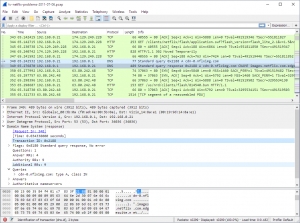Modern bir yönlendirici kurmaktan daha basit ne olabileceğini bile bilmiyorum. TP-Link Archer A7 bir istisna değildir. TP-Link'teki geliştiriciler ellerinden gelenin en iyisini yaptılar ve çok dilli, güzel ve anlaşılır bir web arayüzü, mobil cihazlar için bir uygulama ve hatta hızlı kurulum için resimlerle basılı talimatlar hazırladılar ve bunları bir yönlendiriciyle birlikte bir kutuya koydular. Ancak buna rağmen, kullanıcıların kurulum sürecinde yine de bazı zorluklar yaşaması nadir değildir. Ve çoğu zaman bu zorluklar, yapılandırmanın yapıldığı cihazla veya İnternet sağlayıcısı ile ilişkilidir. Ama bu zaten başka bir makalenin konusu. Ve bugün TP-Link Archer A7'yi kurma sürecine bakacağız. Her şeyi birbirine bağlayacağız ve hızlı bir şekilde kuracağız. Henüz Archer A7'niz yoksa, bu model hakkındaki incelememi okuyun.
Ve hemen işe koyulun. Öncelikle her şeyi doğru bir şekilde bağlamanız, bağlamanız ve hiçbir şeyi karıştırmamanız gerekir. Güç adaptörünü yönlendiricinin kendisine bağlarız ve bir elektrik prizine takarız (yönlendiricideki gücün Güç Açma / Kapama düğmesiyle açıldığından emin olun). İnterneti İnternet bağlantı noktasına (mavi) (bir İnternet sağlayıcısından bir kablo, DSL / GPoN modem, başka bir yönlendirici) bağlarız.

Bir sonraki adım, yapılandıracağımız cihaz olan TP-Link Archer A7'ye bağlanmaktır. Bir PC, dizüstü bilgisayar, akıllı telefon, tablet olabilir. Bir PC veya dizüstü bilgisayardan bağlanma yeteneğiniz varsa, bunu bir ağ kablosuyla yapmanız en iyisidir.

Wi-Fi ile bağlanmanız gerekiyorsa, cihazınızdaki kullanılabilir Wi-Fi ağları listesinde yönlendiricinin ağını bulun ve seçin. Fabrika şifresini girin. Fabrika ağ adı (SSID) ve şifresi, yönlendiricinin altındaki bir etikette ve yönlendiriciyle birlikte gelen ayrı bir kartta (kurulumdan sonra yeni bir şifre yazabileceğiniz) belirtilmiştir.

Tether uygulaması aracılığıyla bir akıllı telefon veya tabletten bir yönlendirici kurabileceğinizi hatırlatmama izin verin. Uygulamayı kurduk, yönlendiricinin Wi-Fi ağına bağladık ve uygulama üzerinden kurduk.
Web arayüzü üzerinden (bir tarayıcı aracılığıyla) yapılandırmak istiyorsanız, size ayarları nasıl gireceğinizi ve gerekli parametreleri nasıl belirleyeceğinizi göstereceğim.
TP-Link Archer A7'yi kurma
Herhangi bir tarayıcı açın ve adrese gidin http://tplinkwifi.net/ (bu makalede daha fazlası). Veya TP-Link yönlendiricinin ayarlarının nasıl girileceğine ilişkin talimatlara bakın. Bu arada 192.168.0.1 IP adresini kullanarak da web arayüzüne girebilirsiniz.
Yönlendirici derhal bizden bir yönetici şifresi belirlememizi isteyecektir. Bir parola bulun, iki kez girin ve hemen bir yere yazın. Yönlendirici ayarlarını girmek için daha sonra ihtiyacınız olacak.

Başlayın düğmesine tıkladıktan sonra, Hızlı Kurulum Sihirbazı açılacaktır. Genellikle, bir yönlendiriciyi kullanarak nasıl yapılandıracağınızı gösteriyorum, ancak bugün gerekli ayarları web arayüzünün farklı bölümlerinde ayrı ayrı yapacağız. Bu nedenle hemen "Ek ayarlar" bölümüne gidiyoruz.

İsterseniz, hızlı kurulum sihirbazı aracılığıyla Archer A7'yi kurmayı deneyebilirsiniz. Orada her şey çok basit, adım adım.
Internet bağlantısı
Önemli: TP-Link Archer A7'niz üzerinden İnternet zaten çalışıyorsa, bağlı cihazların İnternet erişimi varsa, bu kurulum adımını atlayabilirsiniz (doğrudan Wi-Fi kurulumuna gidin).
"Ek ayarlar" sekmesinde, "Ağ" - "İnternet" bölümünü açın. Doğru bağlantı türünü seçmek ve gerekli tüm parametreleri ayarlamak çok önemlidir. Bu sayfada belirtmeniz gereken bilgiler İnternet servis sağlayıcınız tarafından sağlanmaktadır. Bu nedenle, sağlayıcınızın ne tür bir bağlantı kullandığını bilmiyorsanız, desteği arayın veya İnternete bağlanma anlaşmasına bakın.
Dinamik IP'niz (DHCP) varsa, sadece bu tür bir bağlantı seçin ve ayarları kaydedin.

PPPoE, PPTP, L2TP ise, kullanıcı adı ve şifreyi belirtmeniz gerekir. Sunucu adresinin yanı sıra (yalnızca PPTP ve L2TP için).

Sağlayıcı MAC adresine göre bir bağlanma yaparsa, o zaman İnternetin bağlı olduğu bilgisayardan MAC adresini klonlayabilir veya istenen MAC adresini manuel olarak kaydedebilir veya TP-Link Archer A7'nizin MAC adresini (etiketin altında belirtilir) kaydedebilirsiniz. sağlayıcıdan.

Bir kez daha: İnternet bağlantısı kurma ile ilgili tüm bilgileri İnternet sağlayıcınızın desteğinden öğrenebilirsiniz.
Yapılandırmanın bu aşamasında, yönlendirici aracılığıyla İnternetin çalışması önemlidir. Aksi takdirde, yapılandırmaya devam etmenin bir anlamı yoktur.
İlgili makale: Bir yönlendirici kurarken, İnternet erişimi olmadan veya Sınırlı yazıyor ve İnternet bağlantısı yok
Wi-Fi ağı kurulumu
Birçok kişi Wi-Fi ağının adını ve varsayılan parolayı bırakır. Ama yine de değiştirmenizi tavsiye ederim. En azından bir şifre. Bunu yapmak için, "Kablosuz Modu" - "Kablosuz Ayarları" bölümüne gidin.
İlk olarak 2,4 GHz bandındaki Wi-Fi ağının ağ adını ve şifresini değiştiriyoruz.

Kaydet düğmesine tıklayın ve aynısını 5 GHz ağ için yapın.

Ayarlarınızı kaydetmeyi unutmayın! Ayrıca Wi-Fi ağının şifresini de yazmanızı tavsiye ederim.
Önemli olarak, ağ adını ve / veya şifresini değiştirdikten sonra, cihazlarınızı yeni Wi-Fi ağına yeniden bağlamanız gerekir.
Yönlendiricinin temel yapılandırması tamamlandı! Cihazlarınızı bağlayabilir ve çalışırken TP-Link Archer A7'yi kontrol edebilirsiniz.
TP-Link Archer A7'nin aygıt yazılımı nasıl güncellenir?
Birçok kişi yazılım güncellemeleri konusuyla ilgileniyor. Doğru, ürün yazılımını güncellemeniz gerekiyor. Dahası, yeni modeller için her zaman güncellemeler vardır. Üretici yazılımı sonlandırır, bazı işlevler ekler, hataları düzeltir vb.
Archer A7, yeni yazılım sürümlerini bağımsız olarak indirip yükleyebilir. Bunu yapmak için, "Sistem Araçları" - "Üretici Yazılımı Güncellemesi" bölümünü açın. Donanım yazılımının mevcut sürümü ve yönlendiricinin donanım sürümü burada gösterilecektir (ürün yazılımını TP-Link web sitesinden indirirken kullanışlıdır).
Kontrol etmek için "Güncellemeleri Kontrol Et" düğmesine tıklayın.

"Donanım yazılımı sürümünüz güncelleme gerektirmiyor" mesajı görüntülenirse, yeni sürüm yoktur. Yeni bir aygıt yazılımı bulunursa, yönlendirici bunu yüklemeyi teklif edecektir.
Archer A7 için donanım yazılımı dosyasını TP-Link web sitesinden indirebilir ve manuel olarak güncelleyebilirsiniz. "Gözat" düğmesine tıklayın, aygıt yazılımı dosyasını seçin ve "Güncelle" ye tıklayın. Ürün yazılımını yalnızca modelinize, donanım sürümünüze ve yönlendiricinizin bölgesel sürümüne (RU - AB / ABD) uygun şekilde indirin. Bu bilgi yönlendiricinin altındaki etikette ve kutuda bulunabilir.
TP-Link Archer A7'de USB bağlantı noktası
Bu yönlendiricideki USB bağlantı noktası, USB depolama aygıtlarını ve yazıcıları bağlamak için kullanılabilir. Ve sürüm (RU) USB modemleri destekler. Bu, bir 3G / 4G modemin TP-Link Archer A7'ye bağlanabileceği ve İnternet'e erişmek için kullanılacağı anlamına gelir.
USB modem bağlantısı, "USB Ayarları" - "3G / 4G" bölümünde yapılandırılabilir. Yönlendirici modeminizle uyumluysa, tanımlanması gerekir (bu yazının yazıldığı sırada, TP-Link web sitesinde Archer A7 için uyumlu modemlerin bir listesini bulamadım). O zaman listeden ülkeyi ve operatörünüzü seçmeniz yeterlidir. Ayarlar otomatik olarak yapılandırılacaktır.

Aynı "USB Ayarları" bölümünde, baskı sunucusu ayarları (anladığım kadarıyla, yalnızca AB / ABD sürümünde), bir USB sürücü paylaşma ayarları ve "Çevrimdışı indir" işlevi için bu makalede yazdığım ayarlar var: Çevrimdışı kurulum TP-Link yönlendiricideki dosyaları indirin.
Archer A7 yönlendirici ayarlarını sıfırlama
Ve sonuç olarak, TP-Link Archer A7 yönlendiricinin fabrika ayarlarına nasıl sıfırlanacağını göstermek istiyorum. Örneğin, yönlendiriciyi yeniden yapılandırmak istediğinizde, sağlayıcıyı değiştirin veya yönetici parolasını unutun.
Yönlendiriciyi açın ve açılıncaya kadar bekleyin (yaklaşık 2 dakika). Sonra düğmeye keskin bir şeyle basın Sıfırla ve yaklaşık 5 saniye basılı tutun.

"Güç" ışığı yanıp sönmeye başladığında düğmeyi bırakabilirsiniz. Yönlendirici yeniden başlatılacak ve ayarlar fabrika varsayılanlarına sıfırlanacaktır.